
สารบัญ:
- ผู้เขียน John Day [email protected].
- Public 2024-01-30 13:03.
- แก้ไขล่าสุด 2025-01-23 15:12.



ในบทช่วยสอนนี้ ฉันจะแสดงวิธีสร้างนาฬิกาเจ็ดส่วน
ขั้นตอนที่ 1: ส่วนประกอบ


- 4* ขั้วบวกทั่วไปเจ็ดส่วนแสดง
- Arduino UNO
- 3 ปุ่ม
- โมดูล Ds1307 rtc
- PCB ทั่วไป
- ไฟ LED 2 *
ขั้นตอนที่ 2: Cicuit Diagram
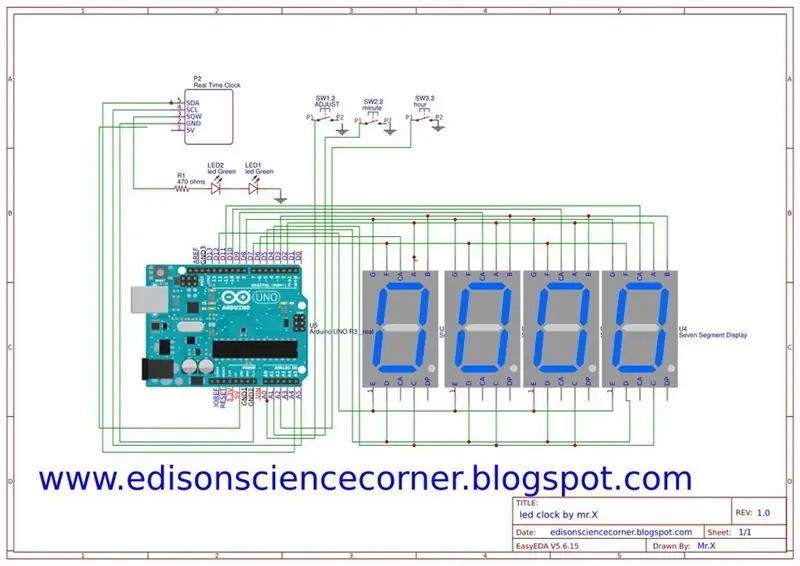
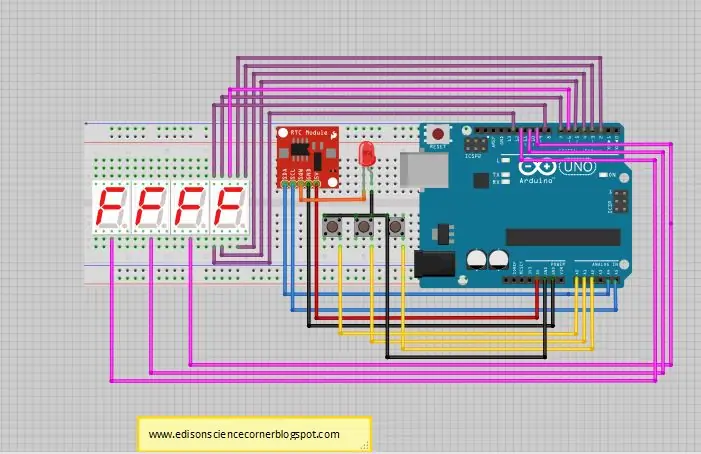
ตามที่ชื่อระบุ การแสดงเจ็ดส่วนมี 7 ส่วน แต่ละเซ็กเมนต์เป็นไฟ LED เดียวและไฟ LED ทั้ง 7 ดวงเชื่อมต่อกันด้วยพินทั่วไปที่อาจเป็นค่าบวกทั่วไปหรือค่าลบทั่วไปและจัดเรียงในรูปแบบเฉพาะ
จอแสดงผล 7 ส่วนโดยทั่วไปมี 10 พินที่จัดเรียงไว้ที่ด้านบนและด้านล่าง หมุดกลางแต่ละอันเป็นพินทั่วไป
และอื่น ๆ ให้ควบคุมเจ็ดส่วนที่สอดคล้องกัน
ขั้นตอนที่ 3: การตั้งค่าจอแสดงผล

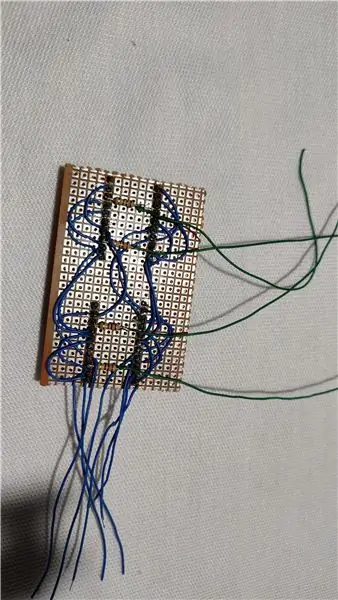

เรามีจอแสดงผล 4 จอที่มีทั้งหมด 4*8=32 พินเพื่อควบคุม Arduino ของเราไม่มี 32 พิน ดังนั้นวิธีการทำสิ่งนี้ ใช่ มัลติเพล็กซ์…ดังนั้นเราจึงเชื่อมต่อเซ็กเมนต์ทั้งหมดเข้าด้วยกันซึ่งเป็นเซ็กเมนต์ A ของจอแสดงผล 4 จอเข้าด้วยกัน เซ็กเมนต์ B ของจอแสดงผลทั้งหมดเข้าด้วยกัน และต่อไป … ตอนนี้เรามีพินเซ็กเมนต์ทั่วไป 7 พินและพินแอโนดทั่วไป 4 พินที่มีทั้งหมด 11 พิน ใช่ Arduino ของเรามี 11 พิน.โดยใช้มัลติเพล็กซ์ช่วยให้ควบคุมจอแสดงผล 4 จอด้วย 11 พินแทน32
ขั้นตอนที่ 4: การเชื่อมต่อ



ฉันเชื่อมต่อทุกอย่างตามวงจร
เชื่อมต่อปลายด้านหนึ่งของปุ่มกด 3 ปุ่มเข้าด้วยกันแล้วเชื่อมต่อกับ A0, A1, A2
RTCmodule ทำงานบนการสื่อสาร i2c ดังนั้นเชื่อมต่อ
SDA ถึง A4
SCL ถึง A5
GND ถึง GND
VCC ถึง 5V
ขั้นตอนที่ 5: การทดสอบบนเขียงหั่นขนม


ฉันเชื่อมต่อทุกอย่างตามแผนผังและทุกอย่างทำงานได้อย่างสมบูรณ์
ขั้นตอนที่ 6: รหัส
ดาวน์โหลด
ดาวน์โหลด อัพโหลด
ขั้นตอนที่ 7: แทนที่ ARDUINO UNO ด้วย ARDUINO แบบโฮมเมด


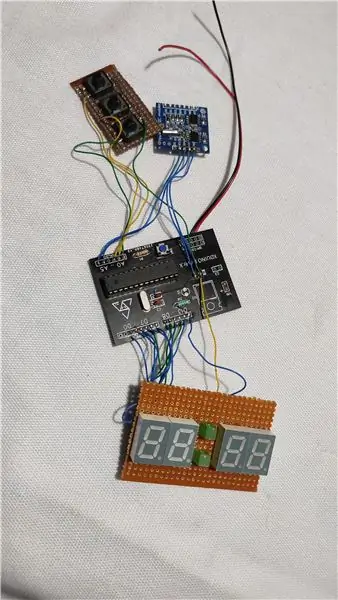


เพื่อประหยัดพื้นที่ ฉันจึงถอด Arduino และแทนที่ด้วย Arduino. แบบโฮมเมดของฉัน
ดูวิดีโอนี้เพื่อดูว่าฉันสร้างบอร์ด Arduino ได้อย่างไร
ขั้นตอนที่ 8: การสร้างเคส


ฉันใช้แผ่นโฟม 3 มม. เพื่อสร้างเคส
ขั้นตอนที่ 9: มีความสุขในการทำ
หากคุณมีข้อสงสัยเกี่ยวกับโครงการนี้โปรดแสดงความคิดเห็นด้านล่าง
โปรดดูวิดีโอสำหรับรายละเอียดการสอนเพิ่มเติมและสมัครรับข้อมูลจากช่องของฉัน ขอบใจ
แนะนำ:
การควบคุมการแสดงผล Seven Segment โดยใช้ Arduino และ 74HC595 Shift Register: 6 ขั้นตอน

การควบคุมการแสดงผลเจ็ดส่วนโดยใช้ Arduino และ 74HC595 Shift Register: เฮ้ ว่าไงพวก! Akarsh ที่นี่จาก CETech จอแสดงผล Seven Segment นั้นดูดีและเป็นเครื่องมือที่มีประโยชน์ในการแสดงข้อมูลในรูปของตัวเลข แต่มีข้อเสียคือเมื่อเราควบคุม Seven Segment Display ในความเป็นจริง
Seven Swans A-swimming: 5 ขั้นตอน (พร้อมรูปภาพ)

Seven Swans A-swimming: สร้างหงส์ว่ายน้ำเจ็ดตัวด้วยเศษเล็กเศษน้อยและวัสดุรีไซเคิล
ระบบเตือนภัยภายในบ้าน Seven Segment IR Receiver: 6 ขั้นตอน

ระบบสัญญาณกันขโมยภายในบ้าน Seven Segment IR: นี่เป็นโครงการที่สมบูรณ์แบบในการเริ่มต้นหากคุณต้องการเรียนรู้วิธีใช้จอแสดงผล 4 หลัก 7 ส่วนรวมทั้งสร้างสิ่งที่น่าสนใจที่สามารถนำไปใช้ได้จริงในบ้านของคุณ คุณไม่จำเป็นต้องใช้จอแสดงผล 4 หลัก 7 ส่วนที่คุณกำหนดได้
DIY Seven Segment Display 2ʺ: 14 ขั้นตอน

DIY Seven Segment Display 2ʺ: จอแสดงผลนี้สามารถสร้างเป็นแอโนดทั่วไปหรือแคโทดทั่วไปได้ ส่วนประกอบสำหรับโครงการนี้คือ PCB, ไฟ LED 29 ตัวขนาด 3 มม., ตัวต้านทาน 8 ตัว และส่วนหัวผ่านตัวเมีย 2 ตัวสำหรับ Arduino 1x6 DIY Seven Segment Display 2ʺ เหมาะสำหรับร
จอแสดงผล PVC Seven Segment รีไซเคิล: 5 ขั้นตอน (พร้อมรูปภาพ)

จอแสดงผล PVC Seven Segment รีไซเคิล: ฉันวางแผนที่จะทำนาฬิกาดิจิทัล ฉันสามารถแขวนบนผนังได้ระยะหนึ่งแล้ว แต่ฉันเก็บมันไว้เพราะฉันไม่ต้องการซื้ออะคริลิก ดังนั้นฉันจึงใช้ท่อพีวีซีที่เหลือและ ต้องบอกว่าผลลัพธ์ไม่ใช่เตียงนั้น ดังนั้น
